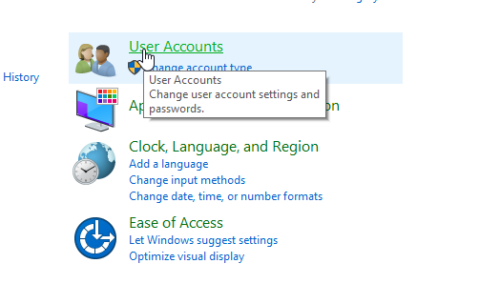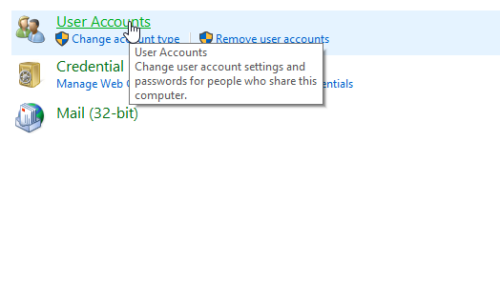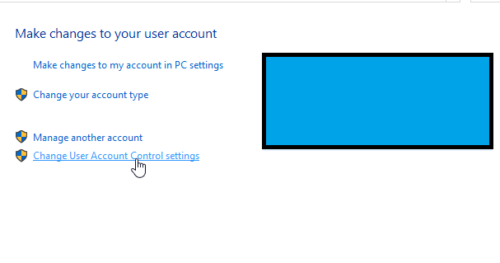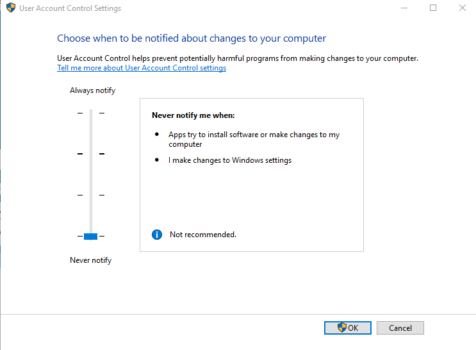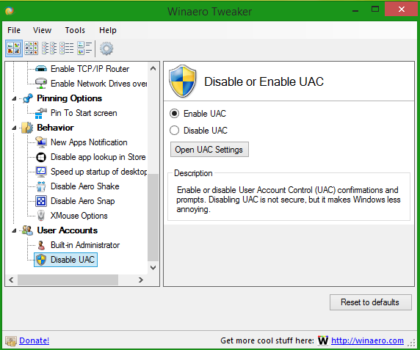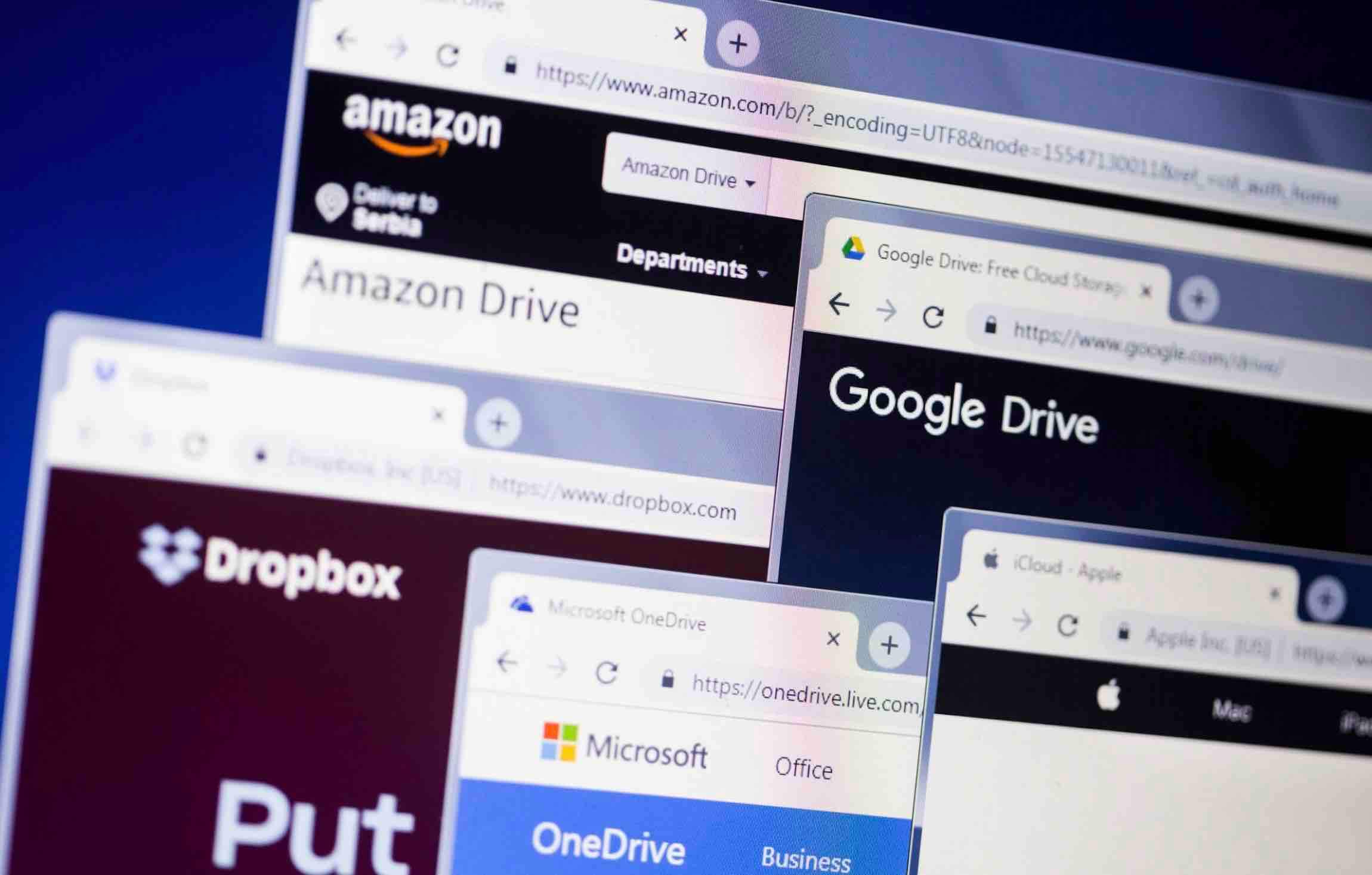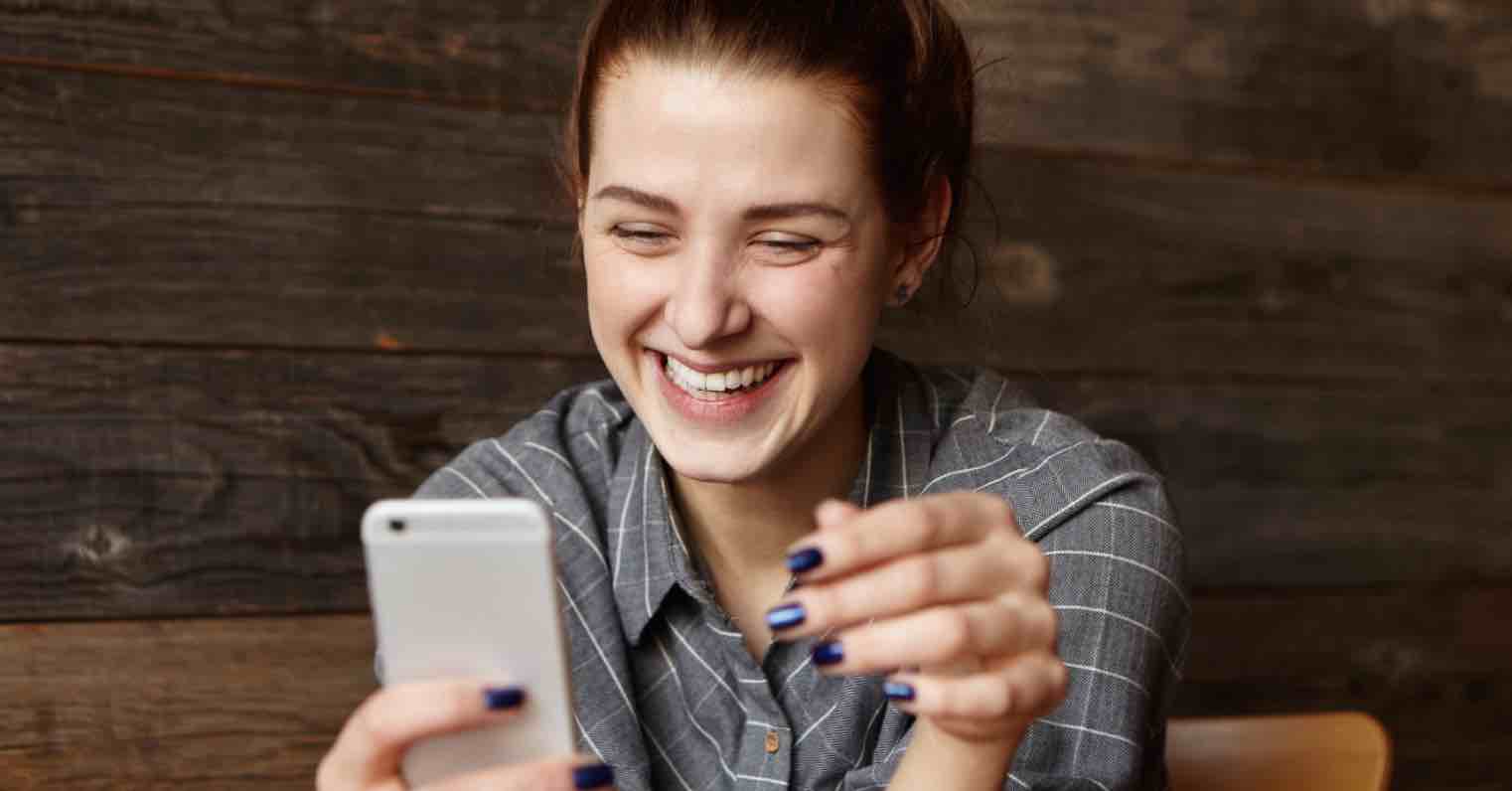Vì sự phổ biến của Windows mà các máy tính chạy hệ điều hành này rất hay bị tin tặc tấn công. Trên Windows, bạn có rất nhiều chức năng bảo mật hiệu quả như tường lửa, phần mềm diệt virus… và đáng chú ý nhất là UAC.
Vậy UAC là gì? UAC là từ viết tắt của User Account Control, rất nhiều người chắc đã biết đến tính năng này rồi nhưng không để ý. Ví dụ trong máy tính có một phần mềm nào đó đang cố gắng thay đổi hệ thống thì máy tính sẽ xuất hiện một hộp thoại đòi bạn xác nhận UAC. Nếu bạn chọn chấp nhận thì phần mềm này mới chạy được. Nhờ đó giúp máy tính an toàn hơn.
Quan trọng là vậy nhưng thực tế rất nhiều bạn lại không thích tính năng này vì nó cứ hiện ra khi dùng phần mềm, vậy nên bài viết này mình sẽ giúp bạn cách tắt tính năng UAC trên Windows 7, Windows 8.1 và cả Windows 10. Mình sẽ hướng dẫn cho bạn 2 cách, bạn thích dùng cách nào cũng được.
Xem thêm các bài viết liên quan:
- Cách hẹn giờ tắt máy tính Windows
- Tạo shortcut để tắt Windows nhanh
- Cách tắt nhanh các chương trình khởi động cùng Windows
Cách tắt User Account Control trên máy tính Windows
Bước 1: Đầu tiên bạn cần mở Control Panel lên. Cái này ta có rất nhiều cách, chẳng hạn như dùng Windows 8.1 hoặc Windows 10 trở lên, bạn có thể click chuột phải vào Góc trái của Taskbar sau đó chọn Control Panel. Hoặc bấm phím tắt Windows + X sau đó chọn Control Panel cũng được.
Nếu dùng Windows XP, Windows 7 thì mở menu Start lên ta sẽ thấy nó nằm ở bên phải.
Bước 2: Tiếp đó bạn click vào tùy chọn User Accounts như hình dưới đây.
Bước 3: Tiếp tục ta chọn User Accounts.
Bước 4: Click vào tùy chọn Change User Account Control Settings phía dưới cùng.
Bước 5: Đến đây bạn dùng chuột kéo xuống hết cỡ, sao cho nó hiện chữ Never notify như hình dưới đây. Cuối cùng bạn chọn nút Ok. Vậy là xong rồi đó
Dùng phần mềm thứ ba Winaero Tweaker
Khi không muốn làm các thao tác phức tạp như hướng dẫn trên, bạn có thể chọn phương pháp dùng phần mềm thứ ba. Nếu dùng phần mềm, mọi chuyện sẽ dễ dàng hơn rất nhiều khi bạn chỉ click vào cái là được.
Phần mềm mình muốn giới thiệu cho bạn là Winaero Tweaker. Đây là cung cụ rất hay giúp bạn tùy biến rất nhiều thành phần trong máy tính Windows như chỉnh giao diện, thay đổi khởi động hay đăng nhập, thay đổi các thiết lập mạng Network. Thậm chí là thay đổi tài khoản người dùng.
Bạn có thể tải phần mềm tại đây. Sau đó cài đặt như bình thường, bước này chắc không cần hướng dẫn nữa. Trong giao diện phần mềm bạn chọn Disable UAC, tiếp đó click vào ô Disable UAC là xong.
Lời kết
Trên đây là hướng dẫn rất chi tiết giúp bạn có thể tắt UAC trên Windows XP, Windows 7, Windows 8.1 và Windows 10 dễ dàng. Bạn có thể tắt thủ công theo bình thường hoặc nhanh hơn ta dùng phần mềm Winaero Tweaker. Hi vọng bài viết này sẽ giúp bạn nhiều trong quá trình sử dụng máy tính.
Còn thắc mắc nào đó liên quan đến bài viết hoặc về máy tính thì hãy để lại lời bình luận phía dưới, mình sẽ trả lời cho bạn sớm nhất có thể.
Chúc bạn may mắn!